win10软件无法完全显示怎么办 win10部分软件显示不完全解决方法
来源:xitongzhushou.com
时间:2024-12-02 10:40:52 181浏览 收藏
今天golang学习网给大家带来了《win10软件无法完全显示怎么办 win10部分软件显示不完全解决方法》,其中涉及到的知识点包括等等,无论你是小白还是老手,都适合看一看哦~有好的建议也欢迎大家在评论留言,若是看完有所收获,也希望大家能多多点赞支持呀!一起加油学习~
大家好,我今天要教大家怎么解决一个win10电脑的问题。有时候我们会发现有些软件打开后,内容显示不全,这该怎么办呢?其实我们可以通过注册表来解决这个问题。下面是详细的操作步骤,大家一起来看看吧!
win10部分软件显示不完全解决方法:
1、右击左下角任务栏中的“开始”,选择选项列表中的“运行”。
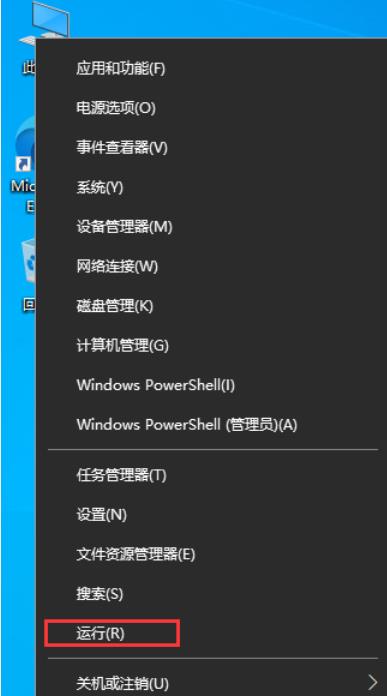
2、在弹出的运行窗口中,输入“regedit”,回车打开。
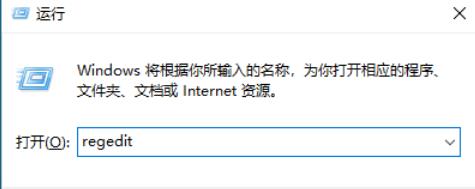
3、进入到注册表编辑器界面后,将“HKEY_LOCAL_MACHINE\SOFTWARE\Microsoft\Windows NT\CurrentVersion\Fonts”复制粘贴到上方地址栏中并回车定位到此。

4、随后找到右侧中的“Microsoft YaHei & Microsoft YaHei UI (TrueType)”双击打开,将窗口中的“数值数据”改为“simsun.ttc”。
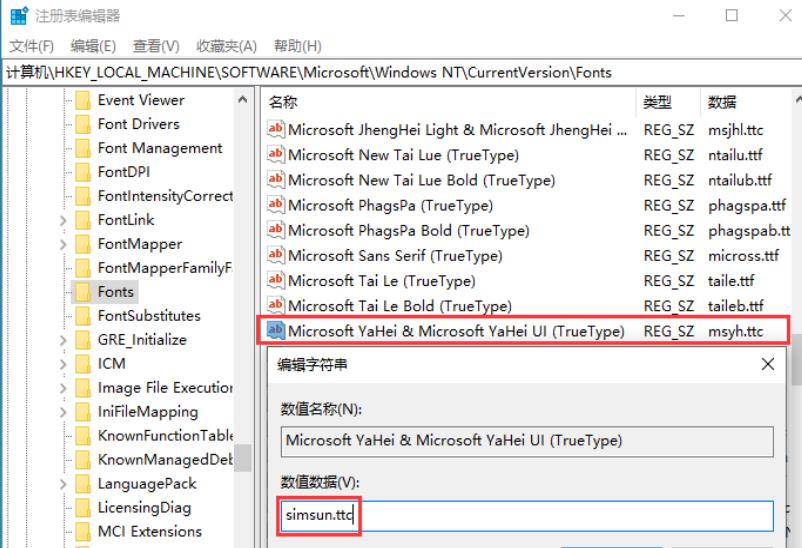
5、接着定位到“HKEY_LOCAL_MACHINE\SOFTWARE\Microsoft\Windows NT\CurrentVersion\FontSubstitutes”中。

6、右击“FontSubstitutes”,选择“新建”一个“字符串值”。
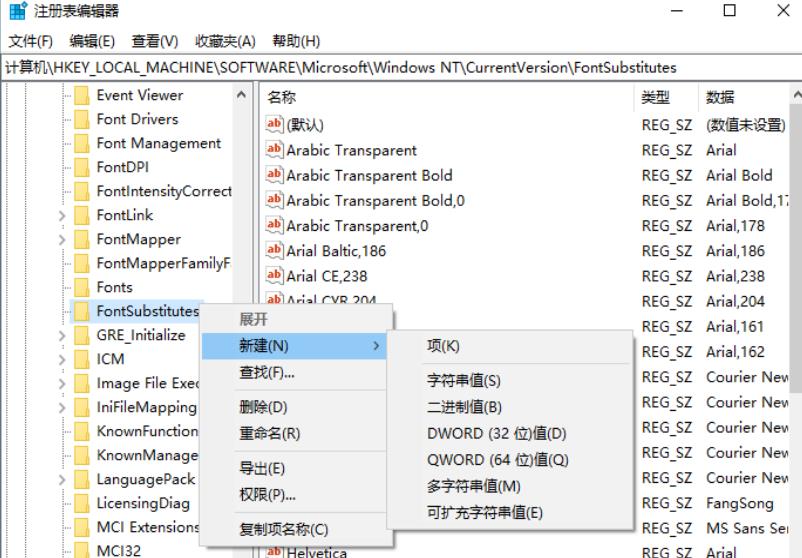
7、将新建的两个字符串分别命名为“Microsoft YaHei”和“Microsoft YaHei UI”,并双击打开,将“数值数据”改为“SimSun”。
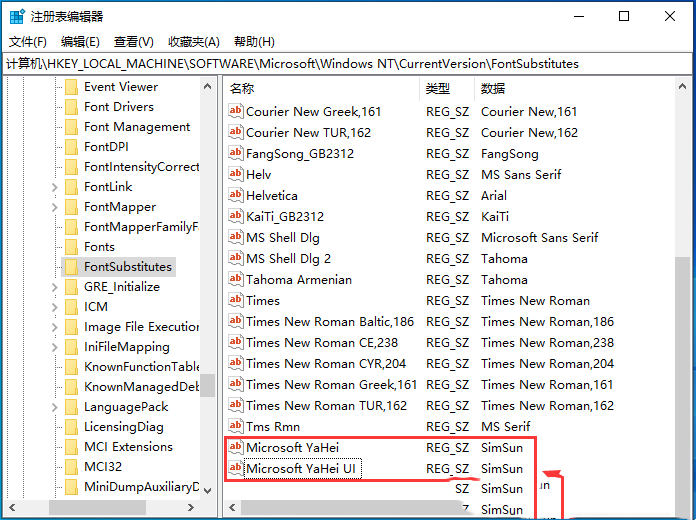
好了,本文到此结束,带大家了解了《win10软件无法完全显示怎么办 win10部分软件显示不完全解决方法》,希望本文对你有所帮助!关注golang学习网公众号,给大家分享更多文章知识!
-
501 收藏
-
501 收藏
-
501 收藏
-
501 收藏
-
501 收藏
-
280 收藏
-
239 收藏
-
123 收藏
-
365 收藏
-
361 收藏
-
105 收藏
-
477 收藏
-
229 收藏
-
209 收藏
-
363 收藏
-
144 收藏
-
100 收藏
-

- 前端进阶之JavaScript设计模式
- 设计模式是开发人员在软件开发过程中面临一般问题时的解决方案,代表了最佳的实践。本课程的主打内容包括JS常见设计模式以及具体应用场景,打造一站式知识长龙服务,适合有JS基础的同学学习。
- 立即学习 543次学习
-

- GO语言核心编程课程
- 本课程采用真实案例,全面具体可落地,从理论到实践,一步一步将GO核心编程技术、编程思想、底层实现融会贯通,使学习者贴近时代脉搏,做IT互联网时代的弄潮儿。
- 立即学习 516次学习
-

- 简单聊聊mysql8与网络通信
- 如有问题加微信:Le-studyg;在课程中,我们将首先介绍MySQL8的新特性,包括性能优化、安全增强、新数据类型等,帮助学生快速熟悉MySQL8的最新功能。接着,我们将深入解析MySQL的网络通信机制,包括协议、连接管理、数据传输等,让
- 立即学习 500次学习
-

- JavaScript正则表达式基础与实战
- 在任何一门编程语言中,正则表达式,都是一项重要的知识,它提供了高效的字符串匹配与捕获机制,可以极大的简化程序设计。
- 立即学习 487次学习
-

- 从零制作响应式网站—Grid布局
- 本系列教程将展示从零制作一个假想的网络科技公司官网,分为导航,轮播,关于我们,成功案例,服务流程,团队介绍,数据部分,公司动态,底部信息等内容区块。网站整体采用CSSGrid布局,支持响应式,有流畅过渡和展现动画。
- 立即学习 485次学习
